Snapseed არის უფასო გამოსახულების რედაქტირების პროგრამა Google– დან, რომელსაც აქვს ფანტასტიკური რედაქტირების ინსტრუმენტები, რათა ნებისმიერი ფოტო კიდევ უფრო უკეთესი გახადოს.
მკვლელის ფუნქცია აქ არის Tune Image ინსტრუმენტების ნაკრები, რომელიც საშუალებას გაძლევთ გადაიღოთ კარგი ფოტო და გადააქციოთ იგი დიდ ფოტოდ, თქვენს iPad– ზე, ძალიან მცირე ძალისხმევით.
აქ არის სწრაფი შესავალი ამ ფანტასტიკური ინსტრუმენტების შესახებ და როგორ გახადოთ ისინი თქვენი ფოტოების საუკეთესო ეფექტზე მორგებული.
გაუშვით Snapseed და შემდეგ შეეხეთ ღია ფოტო ღილაკს გაფანტვის ეკრანის ქვედა ნაწილში.
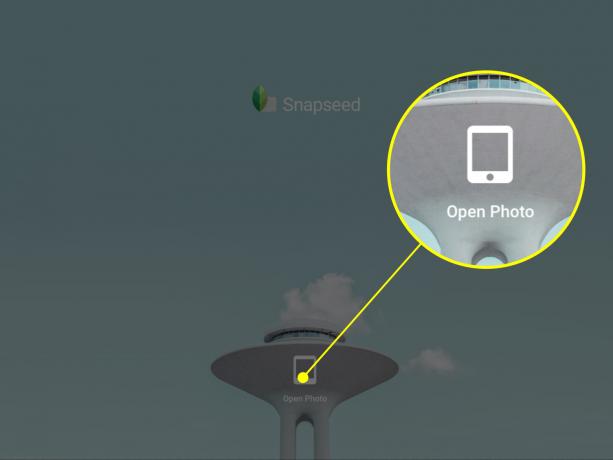
ფოტო: Rob LeFebvre/Cult of Mac
IPad– ის ეკრანზე არჩეული ფოტოთი, შეეხეთ პატარა ფანქრის ხატს ქვედა მარჯვენა კუთხეში. მის გარშემო არის მოციმციმე წრე; ძნელია გამოტოვება.
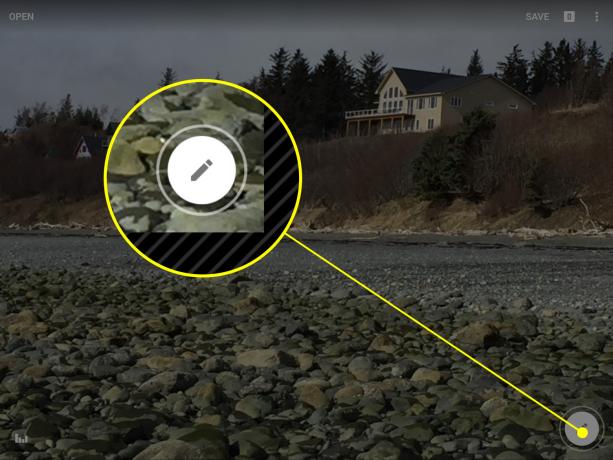
ფოტო: Rob LeFebvre/Cult of Mac
, აირჩიეთ Tune Image ინსტრუმენტი, რომ მიიღოთ იგი.
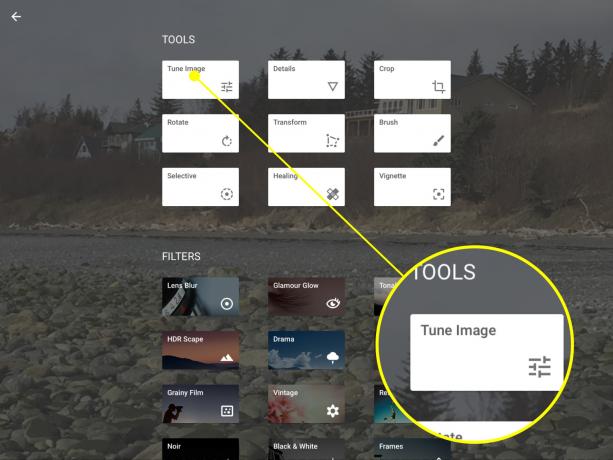
ფოტო: Rob LeFebvre/Cult of Mac
თუ თქვენ პირველად გახსენით Snapseed, თქვენ მიიღებთ მცირე სახელმძღვანელოს, რომელიც განმარტავს, რომ თქვენ შეგიძლიათ შეცვალოთ მიმდინარე პარამეტრი (სტანდარტულად სიკაშკაშე) ეკრანზე მარცხნივ და მარჯვნივ გადაფურცვლით.
თუ გადაფურცლავთ ზემოთ და ქვემოთ, თქვენ შეძლებთ აირჩიოთ შვიდი ხელმისაწვდომი ფოტოდან ერთ -ერთი: სიკაშკაშე, გარემო, კონტრასტი, გაჯერება, ჩრდილები, მაჩვენებლები და სითბო.
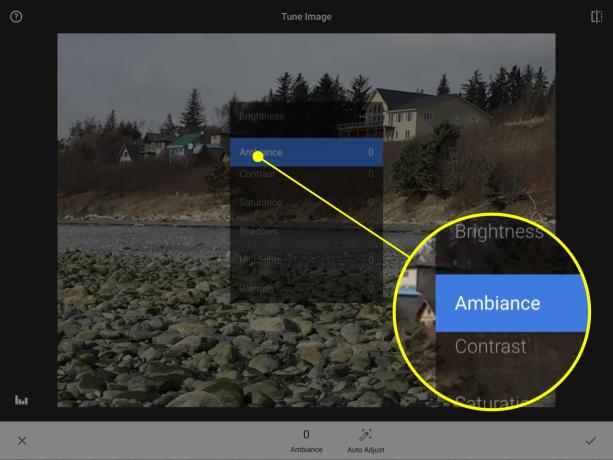
ფოტო: Rob LeFebvre/Cult of Mac
გადაფურცლეთ თითი და აირჩიეთ Brightness დასაწყებად. გადაფურცლეთ მარცხნივ ან მარჯვნივ მთელი სურათის გასანათებლად ან დაბნელებისთვის. ნუ გადააჭარბებთ, მაგრამ დარჩით დახვეწილ რიცხვში -10 -დან +10 -მდე. არაფერი მეტ -ნაკლებად მეტისმეტია.
სცადეთ Ambiance შემდეგ. გადაფურცლეთ ზემოთ, რომ აირჩიოთ Ambiance პარამეტრების სიიდან, შემდეგ შეასწოროთ Ambiance გადაფურცვლით მარჯვნივ ან მარცხნივ. ეს მშვენიერი, დახვეწილი ეფექტია - მოგერიდებათ შეაჯამოთ იგი +30 ან +35, თუ გინდათ. ან, ჯანდაბა, უბრალოდ შემოიარე სანამ შენი ფოტო არ გამოიყურება ისე, როგორც შენ მოგწონს. უარყოფითი ატმოსფეროს ნომრის გამოყენება ჩრდილებს და არბილებს მსუბუქ ადგილებს, ასევე გარკვეული განწყობისთვის.

ფოტო: Rob LeFebvre/Cult of Mac
შემდეგ გადადით კონტრასტის პარამეტრებში და ოდნავ შეახვიეთ, რომ ჩრდილები უფრო მუქი გახადოს და ხაზს უსვამს ნათელს. შემდეგ სცადეთ გაჯერების სლაიდერი - ფერები უფრო ცოცხალი ხდება, როდესაც მარჯვნივ მიდიხართ. თქვენ შეგიძლიათ გადაადგილდეთ მარცხნივ, რათა მიიღოთ მშვენიერი შავი და თეთრი გამოსახულება, ან უბრალოდ ოდნავ მარჯვნივ, რათა გამოიტანოთ ფერი ფოტოში. ნუ გააკეთებ ძალიან ბევრს, რადგან ზედმეტად გაჯერებული ფოტო არასოდეს გამოიყურება მთლად სწორად.
გამოიყენეთ Shadow სლაიდერი, რომ გაეცნოთ დეტალებს, მაგრამ კიდევ ერთხელ, არ გამოიყენოთ ეს ზედმეტად. Warmth სლაიდერი მშვენიერია ფოტოს მთლიანი ფერის ბალანსის შესაცვლელად. სხვა რედაქტირების პროგრამებში მას ეწოდება ტემპერატურა და თქვენ დაამატებთ რამდენიმე ნარინჯისფერ ელფერს, რომ გაათბოთ ფოტო ან რამდენიმე ცისფერი, რომ გაგრილოთ. ნახეთ რისი მიღება შეგიძლიათ მხოლოდ მცირე კორექტირებით.
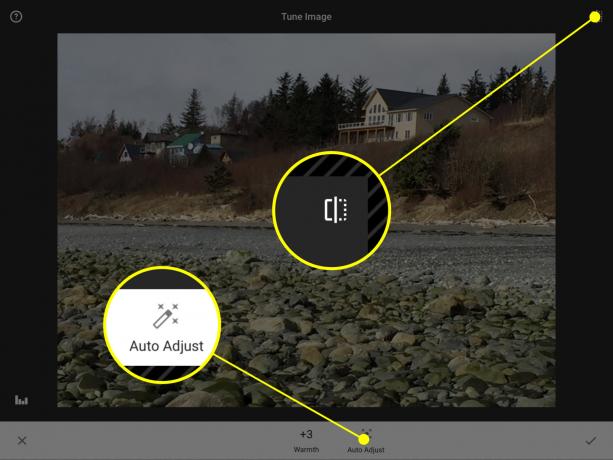
ფოტო: Rob LeFebvre/Cult of Mac
თითოეული ამ პარამეტრით, თქვენ ასევე შეგიძლიათ გამოიყენოთ Auto Adjust ინსტრუმენტი სურათის ბოლოში; ეს საშუალებას აძლევს აპლიკაციის ალგორითმებს განსაზღვროს კონკრეტული კორექტირება.
დაბოლოს, შესამოწმებლად თქვენი შესწორებები ორიგინალთან შედარებით, შეეხეთ გადახედვის პატარა ხატს ზედა მარჯვენა კუთხეში. ეს გაჩვენებთ ორიგინალ სურათს, არ შეიცავს ცვლილებებს. აწიეთ თითი ზემოთ შესწორებების სანახავად. ეს არის დიდი გზა იმისათვის, რომ დარწმუნდეთ, რომ თქვენ განახორციელეთ ის ცვლილებები, რაც გსურთ.
ახლა თქვენ გაქვთ მარტივი, უფასო გზა თქვენი ფოტოების საუკეთესო ეფექტის გასაუმჯობესებლად, პირდაპირ თქვენს iPad– ზე Snapseed. მოგერიდებათ გაუზიაროთ ქვემოთ მოცემული ნებისმიერი სურათი კომენტარებში.
ვია: iPhone ფოტოგრაფიის სკოლა


![ავტომატურად გაუადვილეთ ვებგვერდების კითხვა, უფრო სწრაფად ჩაიტვირთეთ Safari– ში [Pro tip]](/f/b81d95a9a3f44ba0c3d2ffb20b32e141.jpg?width=81&height=81)
![გადაიღეთ მთელი ვებ გვერდი 1 ეკრანის ანაბეჭდზე iPhone და iPad– ზე [Pro რჩევა]](/f/51deb82112720e8aec03d78fd4ea09aa.jpg?width=81&height=81)